Как найти утерянный смартфон через Google или Яндекс?
Потеря смартфона — это стресс. В одной минуте теряется не только дорогое устройство, но и доступ к банковским приложениям, личной переписке, фотоархиву и даже двухфакторной аутентификации. К счастью, современные технологии позволяют не паниковать, а действовать. Рассказываем, как именно можно найти утерянный смартфон с помощью сервисов Google и Яндекс.
Как работает поиск устройства: немного истории
Идея отслеживания телефона по геолокации появилась задолго до массового появления Android и iOS. Ещё в 2000-х операторы сотовой связи могли определить примерное местоположение абонента по ближайшим вышкам. Но с развитием GPS и мобильных ОС всё стало точнее.
Google впервые представил функцию «Найти устройство» (Find My Device) в 2013 году как часть Android Device Manager. Яндекс запустил аналогичный сервис позже, с глубокой интеграцией в экосистему Яндекс.Паспорта и устройства «умного» дома.
Найти смартфон через Google: пошаговый алгоритм
Функция работает только при выполнении нескольких условий:
Что нужно сделать:
Найти смартфон через Яндекс: сценарий для “умных” пользователей
Сервис поиска от Яндекса работает в рамках экосистемы Яндекс ID. Он не так популярен, как Google-решение, но может быть полезен, особенно если:
Частые ошибки, которые мешают найти устройство
Дополнительные советы: как повысить шансы на успех
А если всё-таки не удалось? — запасные варианты
Вывод: технологии помогают, если вовремя о них позаботиться
Утратить смартфон — неприятно. Но если вы заранее активировали нужные функции и не игнорировали настройки безопасности, то шансы на успех становятся реальными. Поиск устройства — не магия, а подготовка. А ещё — знание, где искать и что нажимать в нужный момент.
Идея отслеживания телефона по геолокации появилась задолго до массового появления Android и iOS. Ещё в 2000-х операторы сотовой связи могли определить примерное местоположение абонента по ближайшим вышкам. Но с развитием GPS и мобильных ОС всё стало точнее.
Google впервые представил функцию «Найти устройство» (Find My Device) в 2013 году как часть Android Device Manager. Яндекс запустил аналогичный сервис позже, с глубокой интеграцией в экосистему Яндекс.Паспорта и устройства «умного» дома.
Найти смартфон через Google: пошаговый алгоритм
Функция работает только при выполнении нескольких условий:
- устройство привязано к аккаунту Google;
- на телефоне включены геолокация и интернет (Wi-Fi или мобильные данные);
- активирована функция «Найти устройство».
Что нужно сделать:
- Зайти с любого устройства на сайт google.com/android/find
- Авторизоваться под тем же Google-аккаунтом, что использовался на утерянном телефоне
- После загрузки карты выбрать нужное устройство (если их несколько)
- Возможные действия:
- Воспроизвести звук — даже если смартфон на беззвучном режиме
- Заблокировать устройство — с выводом сообщения и номера, по которому с вами можно связаться
- Удалить данные — в крайнем случае, если уверены, что доступ получить уже не получится
Найти смартфон через Яндекс: сценарий для “умных” пользователей
Сервис поиска от Яндекса работает в рамках экосистемы Яндекс ID. Он не так популярен, как Google-решение, но может быть полезен, особенно если:
- у вас установлено приложение Яндекс с активированной геолокацией;
- использовалась умная колонка с Алисой или другие устройства с вашей авторизацией;
- смартфон был подключён к аккаунту Яндекса в одном из сервисов: Навигатор, Погода, Лавка.
- Перейдите в passport.yandex.ru/profile/devices
- Авторизуйтесь и выберите устройство
- Если оно активно — система покажет, когда и откуда происходила последняя активность
- Попросите Алису (в другом устройстве): «Где мой телефон?» — если утерянный смартфон в том же аккаунте, он издаст звук
Частые ошибки, которые мешают найти устройство
- Выключены геолокация или мобильные данные — без них трекинг невозможен
- Неправильный аккаунт — попытка найти телефон через другую почту
- Устройство выключено или села батарея — тогда отображается только последняя активность
- На смартфоне не активирован поиск устройства — важный пункт, который часто игнорируют при настройке
Дополнительные советы: как повысить шансы на успех
- Всегда включайте “Найти устройство” и GPS даже если кажется, что это лишняя трата заряда
- Запишите IMEI-номер (можно найти на коробке или в настройках) — он нужен для обращения к оператору
- Установите надёжный PIN-код или разблокировку по биометрии — это затруднит несанкционированный доступ
- Подключите альтернативный способ восстановления пароля — чтобы не оказаться заблокированным в случае потери
А если всё-таки не удалось? — запасные варианты
- Обратитесь к своему оператору — он может помочь определить местоположение, если включён трекинг по номеру.
- Заявите об утере или краже в полицию — потребуется IMEI-номер устройства.
- Заблокируйте сим-карту и мобильные банковские приложения — через службу поддержки или онлайн-кабинет.
Вывод: технологии помогают, если вовремя о них позаботиться
Утратить смартфон — неприятно. Но если вы заранее активировали нужные функции и не игнорировали настройки безопасности, то шансы на успех становятся реальными. Поиск устройства — не магия, а подготовка. А ещё — знание, где искать и что нажимать в нужный момент.
Вопрос — ответ
Нет. Для устройств Apple есть своя система — iCloud.com/find
Да, если подключён интернет и геолокация.
27.06.2025
Вам была полезна статья?

Ласкава Кофе
г. Мозырь, ул. Ивана Кеника, 9
Ласкава Кофе
г. Мозырь, ул. Ивана Кеника, 9

